Книга: Компьютер на 100 %. Начинаем с Windows Vista
Обновление драйверов
Обновление драйверов
Установка последних версий драйверов – эффективное средство для повышения стабильности работы компьютера и устранения неполадок. Существуют два основных способа обновления драйверов: использование службы обновления Windows Vista и поиск на сайте производителя оборудования. Воспользоваться средствами системы Vista можно, выполнив следующие действия.
1. Откройте Диспетчер устройств. Для этого щелкните правой кнопкой мыши на значке Компьютер, выберите пункт Свойства и перейдите по ссылке Диспетчер устройств. Подтвердите действия в окне UAC.
2. Найдите нужное устройство, щелкните на нем правой кнопкой мыши и выполните команду Обновить драйверы.
3. В появившемся окне (рис. 8.24) выберите пункт Автоматический поиск обновленных драйверов и дождитесь завершения операции. При отсутствии новых драйверов появится сообщение, что наиболее подходящий драйвер уже установлен в системе. При обнаружении обновленного драйвера он будет загружен и установлен автоматически, для чего может понадобиться определенное время.
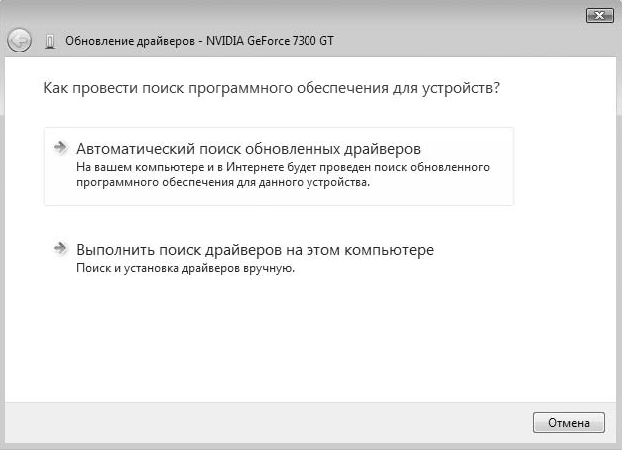
Рис. 8.24. Выбор способа обновления драйвера
Если автоматический поиск драйвера не принес результата, можно поискать его на сайте производителя оборудования, адрес которого можно узнать из прилагаемых к устройству инструкций или поисковых систем. Драйверы, загруженные с сайтов производителей, обычно представляют собой один исполняемый файл, после запуска которого начнется установка драйвера.
- 8.4. Обновление значений в связке ключей
- Обновление предыдущей версии Windows
- 3.8.2. Обновление ядра из RPM-пакета
- Короткое обновление переменных
- Ускоренное обновление данных
- 1.7 Иерархия драйверов систем хранения и типы драйверов
- Запросы на обновление
- У меня нет драйверов для звуковой карты. На самой карте модель не написана. Как найти и установить звуковой драйвер?
- 3.8. Обновление ядра
- Обновление Dr.Web
- Автоматическое обновление
- Автоматическое обновление (automatic update)




